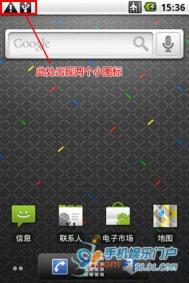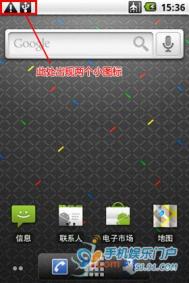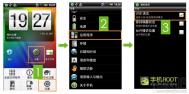Android新手教程 如何调用USB连接模式
对于刚入手Android手机的玩家,总是想着赶紧把一些个人数据传输到手机存储卡,除了使用读卡器外,Android手机其实还可以使用USB传输模式。本文将以图文形式进行讲解。
1、使用数据线将手机和计算机相连接,计算机会提示找到硬件;
2、等一会儿手机屏幕左上角会出现两个小图标,按住屏幕最上面的条栏不放往下拉动;


3、此时会拉出通知菜单,点击USB已连接项,在弹出的对话框中点击装载按钮。


完成以上步骤以后,手机即已经切换到USB数图老师据传输模式,点击计算机的我的电脑,可以看到可移动磁盘,此时就可以进行资料传输了。


Android系统手机上网、彩信设置教程
一、中国移动
首先在待机状态下按 MENU==无线控件==移动网络==接入点名称
1、MENU==新APN,填入以下内容。
名称:CMNET;
APN:CMNET;
代理:空
端口:空
用户名:空
密码:空
服务器:空
MMSC:空
彩信代理:空
彩信端口:空
彩信协议:WAP 2.0
MCC:460
MNC:00
APN类型:default
完成
2、MENU==新APN,填入以下内容。
名称:CMWAP;
APN:CMWAP;
代理:010.000.000.172
端口:80
用户名:空
密码:空
服务器:空
MMSC:空
彩信代理:空
彩信端口:空
彩信协议:WAP 2.0
MCC:460
MNC:00
APN类型:default
完成
Android系统手机上网、彩信设置教程(2)
3、MENU==新APN,填入以下内容。
名称:CMMMS;
APN:CMWAP;
代理:010.000.000.172
端口:80
用户名:空
密码:空
服务器:空
MMSC:http//mmsc.monternet.com
彩信代理:010.000.000.172
彩信端口:80
彩信协议:WAP 2.0
MCC:460
MNC:00
APN类型:mms
完成
4、选择CMNET、CMWAP、CMMMS中的CMNET,网络运营商选择CMCC,启用始终连接移动数据。
Android系统手机上网、彩信设置教程(3)
二、中国联通
首先在待机状态下按 MENU==无线控件==移动网络==接入点名称
1、MENU==新APN,填入以下内容。
名称:3gnet;
APN:3gnet;
代理:空
端口:空
用户名:空
密码:空
服务器:空
MMSC:空
彩信代理:空
彩信端口:空
彩信协议:WAP 2.0
MCC:460
MNC:01
APN类型:default
完成
2、MENU==新APN,填入以下内容。
名称:3gwap;
APN:3gwap;
代理:10.0.0.172
端口:80
用户名:空
密码:http://www.wo.com.cn
服务器:空
MMSC:http://mmsc.myuni.com.cn
彩信代理:010.000.000.172
彩信端口:80
彩信协议:WAP 2.0
MCC:460
MNC:01
APN类型:mms
完成
3、 启用3GNET(在APN设置里有3GNET与3GWAP两个启用选项)
三星Android手机通用刷机教程(卡刷教程)
三星手机刷机方式分别卡刷和线刷,线刷主要是针对官方的rom包,有些第三方的rom包也是支持线刷的,一般tar格式的rom包都是支持线刷的,而另一种方式就卡刷,也就是在手机里先刷入recovery,然后进入recovery里刷机,一般zip格式的包都是支持卡刷的。
注意:很多人担心刷机变砖,其实这些不用担心,因为买三星手机的时候都带的有挖煤神器,这个神器主要是来辅助手机进入挖煤模式,也就是大家常说的线刷模式,只要进入线刷模式了,手机刷回官方的m.tulaoshi.comrom包就可以了。
很多人说没有挖煤神器,这个也不要紧,手机没有挖煤神器也是可以进入挖煤模式的,手机完全关机,然后同时按住下音量下键 + HOME键 + 电源键,等待3秒,出现英文界面,再按音量上键,进入界面为绿色机器人,此为线刷机模式
刷机的误区:其实变砖这个概念有点严重了,刷机就是重装一个系统而已,不会造成手机硬件损坏,顶多是你刷的系统不适合手机,从而导致手机进入不了系统而已,就像电脑重装系统一样,主要是安卓的系统太多了,版本太多了,所以有些人容易刷错,刷错了就再刷回官方的系统就可以了,很简单的事情。
还有一个误区:手机里进不系统,不代表手机变砖了,进不系统的话,挖煤模式是肯定可以进入的,只要进入挖煤模式就可以了采用线刷刷回官方的系统了。
一:准备工作:
1:保证手机用数据线正常的连接电脑,因为要向手机里传送文件。
(本文来源于图老师网站,更多请访问https://m.tulaoshi.com/android/)2:下载rom刷机包,如果你手里已经有刷机包了也可以,一般都是zip格式的包,把rom包下载下来的rom刷机包放到手机的sd卡的根目录下
3:手机里先要刷入第三方的recovery,如果你的手机里还没有刷入第三方的recovery的话,请按下述方法刷入自制recovery的CWM内核的
还是很多人喜欢用卡刷的方式,但是卡刷之前需要先刷入CWM内核才行,下面就以三星i9220手机为例来说说自制recovery的CWM内核刷机方法,这个刷机的方法也是相当的简单,基本上和线刷有点相似了,一起来看看具体的教程吧:
㈠、准备工作:
①:确认你已经正确安装了三星手机驱动,手机和电脑用数据线连接,确保正常连接。
②:下载刷机工具,直接下载到电脑里就可以了。
㈡、开始操作:
①:下载自制recovery的CWM内核包,这个内核包下载tulaoshi下来是tar格式的,把这个内核包先放到电脑上,下面会用到。
②:手机用数据线连接电脑,然后手机关机,再重新开机按住音量下键+开机键+HOME键进入挖煤模式下不要动

③:在电脑上把刚才下载的刷机工具odin3 v1.85,进行解压,然事运行该软件,并在PDA这一项里选择这个刚才下载好CWM内核包,也就是tar格式的包,然后点击start开始运行刷机



④:刷完后会自动重启手机了。
⑤:来测试一下看看咱们的recovery有没有刷入成功:手机先关机,然后按住音量+键,和HOME键以及开机键一起按住10秒左右自动进入RECOVERY模式了。

⑥:出现上面类似的图说明就刷入成功了。
二:开机刷机
1:卡刷机开始,手机先完全关机,然后同时按住上音量键、HOME键、电源键直至进入Recovery模式。

注意:上面的这个图片中显示的就是recovery模式,当然如果你刷的是中文的话,显示的是中文版的,意思都是一样的,有些新手进入recovery模式之后看到的项很少,那你进入的就是手机自带的recovery模式,自带的recovery功能很少,只支持双清,不能进行卡刷。
2:进入recovery模式后的第一件就是先进行双wipe,进行下面的操作,(在recovery模式里按音量上下键是进行选,按HOME键表示确认)





先选中 wipe data/factory reset选 Yes选 delete all user data 确认。再选中 wipe cache partition选Yes---选 Wipe Cache 确认。
这就是我们常说的双wipe(也叫做双清)。
3:然后按按音量选择install zip from sdcard,然后再出现的界面里选择choose zip from sdcard,然后找到刚才放放到sd卡根目录下的zip格式的rom刷机包,然后按HOME键进行确认,然后然后选YES。



4:开始刷机...,刷机完成后返回recovery主界面,选中reboot system now,确认后开始重启5:至此,卡刷刷机结束。
本教程适用机型:I9220(N7000)、I9300、N7100(NOTE2)以及其它三星安卓机型。刷机软件推荐使用最新的odin3v3.07。
Android手机如何进行定位与远程控制
Android系统自带的定位功能
此方法试用于安装有完整谷歌服务框架的Android手机,部分国行手机可能无法正常使用。
谷歌自带了数据备份、定位、防盗(响铃、锁定、清空)等功能,使用该服务,需要在手机上安装谷歌服务框架(在应用市场搜索即可),并登录谷歌账号。

在谷歌服务应用中找到Google设置这个应用,选择里面的Android设备管理器,选中远程定位此设备和允许远程回复出厂设置。
手机一旦丢失,打开Android设备管理器网页

可以看到白色方框右上角的定位,以及下方的响铃锁定和清空功能,点击相应按钮即可执行相应操作。
手机发生对应反应的前提是能够通过Wi-Fi或移动数据连接正常上网,因此,如果手机离线,相关操作将会在手机上线后继续执行。

点击响铃,手机会以最大铃声持续响5分钟。不过用户点击电源键可关闭,这个设计着实无语,应该强制响铃才对呀!

使用了Android设备管理器的远程锁定功能,它将覆盖你手机中所有已经存在的密码,让小偷无法进入系统。
清空选项则会将手机的联系人等信息删除,避免隐私的泄露。
由于国行手机大部分都没有配备谷歌的相关服务,所以上述的定位功能不一定适用于所有的Android手机。但也别就此放弃希望,如果你的手机平时有安装的有例如《LBE安全大师》或《腾讯手机管家》这类安全软件,说不定也有找回的机会。
LBE安全大师
使用之前要确定你的《LBE安全大师》已经开启了防盗功能。
如果你已经开启了防盗功能,你的安全手机会收到一份防盗指令的短信。用户可以通过向丢失手机发送短信指令,完成数据销毁、数据备份、手机锁定、手机定位等功能。
销毁数据:xiaohui%防盗密码
锁定手机:suoding%防盗密码
定位手机:dingwei%防盗密码
(本文来源于图老师网站,更多请访问https://m.tulaoshi.com/android/)响铃报警:baojing%防盗密码
备份信息:beifen%防盗密码
虚拟警告:jinggao%防盗密码#警告信息
找回密码:huodemima
找回密码指令必须用安全手机发送。
需要注意的是,至少需要移动网络或Wi-Fi网络中的一项网络链接,并且遗失的手机保持开机和SIM卡正常服务状态下,才能完成定位。当执行备份、定位等操作时,软件会自动打开网络连接和GPS定位。
再介绍一下如何开启LBE的防盗功能:
LBE的防盗服务是独立的模块,所以用户在安装LBE后需单独下载安装LBE放到服务。
在主界面上滑打开完整的功能菜单,找到手机防盗功能,点击进入。如果您的手机已经Root,可以选择ROOT安装模式,此模式下可将LBE防盗服务作为系统组件安装,不能轻易卸载。

设置防盗密码,在您发送防盗指令或进入放到功能时需要用到。设置安全手机号码,丢失的手机在被换上别的卡时,会自动发送短信到安全手机上。(建议使用其他手机作为安全手机)

LBE包含了五大安全功能,分别为换卡通知、防盗拍照、锁定手机、手机定位、数据销毁。当你的手机丢失后,如果手机内存有敏感内容,推荐先使用数据销毁,随后再使用锁定和定位功能。如果已经Root,在软件请求权限时请允许。

腾讯手机管家
《腾讯手机管家》是腾讯旗下的一款手机管理及安全软件,除了常见的垃圾清理、骚扰拦截等功能外,也同样具备手机防盗。
腾讯手机管家的防盗功能可以实现:手机定位、手机锁定、响铃报警、清空数据四大功能。
如果你的手机丢失并已经开启了手机管家的防盗功能,可登陆 http://m.qq.com/anti_theft/,来对手机进行远程操作。网页端可以对手机进行手机定位、锁定、报警、清空数据四大功能

实现的方式均为网页端向手机发送特定的短信指令来完成,腾讯手机管家的定位功能其准确率大概在40米左右。如果你的手机在被盗后被拆卸下SIM卡的话,便无法完成操作。
介绍一下如何使用和开启手机管家的防盗功能。
打开腾讯手机管家之后,在底部工具栏下方找到安全防护一项,手机防盗功能就在其中。首次使用,用户需要手动开启手机防盗功能。

软件会要求用户关联QQ号,第一步便是填入你的QQ号及密码,接着你的QQ邮箱会受到一封系统邮件,同时手机界面会弹出一条提示,建议用户开启卸载保护功能,让小偷无法轻易卸载手机管家。

完成以上两步骤之后,手机就算是处在防盗保护中了,但还没完,点击左上方的添加紧急联系人,一旦手机丢失紧急联系人会立即收到短信提前,建议此处用亲友的手机号码。

记得在设置中,将换卡通知紧急联系人功能打开,这样在小偷更换SIM后,就能知道是谁在使用你的手机了。

Lockwatch
Lockwatch是一款国外开发者推出的一款非常小巧但功能实用的应用程序。
它会在在你的手机丢失时其他人解锁失败后,会自动用前置摄像头拍照同时将位置发送到指定的邮箱。

软件虽然为英文,但完全不存在使用难度,打开软件在首屏,也就是GENERAL普通设定下。
打开Send alert email旁的开关。如果你之前没有设置了图形解锁的话,软件会自动转向手机的相关设置项中。
同时将倒数第二行的Wait for cottect password后面的对勾去掉。这样在第一次输入错误的图形密码后,手机就会发送邮件到制定邮箱。
最后一行的Email should be sent to就是软件要发送的邮箱地址了,默认为你的Gmail邮箱,可以修改,最好使用一个手机上未登录的邮箱。
一旦用户输入错误的密码,就可以收到一份来自应用的邮件了,不但有你手机的位置信息,更有一张使用者的头像。